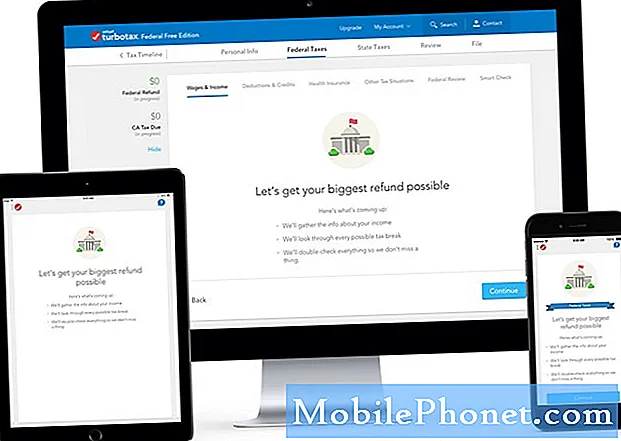เนื้อหา
- วิธีแก้ไขปัญหาการติดตั้ง iOS 8.4.1
- วิธีแก้ไขปัญหาอายุการใช้งานแบตเตอรี่ iOS 8.4.1
- วิธีแก้ไขปัญหา Wi-Fi iOS 8.4.1
- วิธีแก้ไขปัญหาข้อมูล iOS 8.4.1
- วิธีแก้ไขปัญหาบลูทู ธ iOS 8.4.1
- วิธีแก้ไขปัญหาแอพ iOS 8.4.1
- วิธีปรับปรุงประสิทธิภาพ iOS 8.4.1
- วิธีแก้ไขปัญหา iOS 8.4.1 iMessage
- วิธีแก้ไขปัญหา iOS 8.4.1 หากไม่มีสิ่งใดใช้งานได้
- วันที่เปิดตัว iPhone 6s
การอัปเดต iOS 8.4.1 ใหม่ของ Apple สำหรับ iPhone, iPod touch และ iPad มาพร้อมกับการแก้ไขปัญหา ที่กล่าวว่าการอัปเดตทำให้เกิดปัญหากับผู้ใช้ iPhone, iPad และ iPod touch บางราย เมื่อคำนึงถึงข้อร้องเรียนเหล่านี้เราจึงต้องการแสดงวิธีแก้ไขปัญหา iOS 8.4.1 ในปัจจุบันและปัญหาที่มีโอกาสเกิดขึ้นในอีกไม่กี่สัปดาห์ข้างหน้า
ในช่วงปลายเดือนมิถุนายน Apple ได้เปิดตัวอัปเดต iOS 8.4 iOS 8.4 ส่งมอบแพลตฟอร์ม Music ใหม่การเปลี่ยนแปลงที่สำคัญบางประการใน iBooks และการแก้ไขข้อบกพร่องที่สำคัญหลายประการสำหรับผู้ใช้ iOS 8 ไม่กี่สัปดาห์ต่อมา Apple ยืนยันการเปิดตัว iOS 8.4.1 และต้องขอบคุณเบต้าทำให้เรารู้ว่าการอัปเดต iOS 8.4.1 จะเป็นการอัปเกรดแก้ไขข้อบกพร่อง
เมื่อสัปดาห์ที่แล้ว Apple เปิดตัว iOS 8.4.1 และไม่น่าแปลกใจที่การอัปเดตนี้มุ่งเป้าไปที่ปัญหาบางอย่างที่ทำให้ Apple Music เกิดปัญหาโดยตรง ผู้ใช้ iPhone และ iPad หลายคนแสดงความไม่พอใจเกี่ยวกับปัญหา Apple Music ในช่วงหลายสัปดาห์นับตั้งแต่เปิดตัวดังนั้นจึงสมเหตุสมผลที่การอัปเดตทันทีหลังการเปิดตัวมีวัตถุประสงค์เพื่อแก้ไขอาการสะอึกเริ่มต้น

iOS 8.4.1 เป็นการอัปเดตแก้ไขข้อบกพร่องเล็ก ๆ และเช่นเดียวกับการอัปเดต iOS ทั้งหมดซึ่งจะนำชุดปัญหาและประเด็นต่างๆมาไว้ในตาราง ผู้ใช้ iPhone และ iPad บ่นเกี่ยวกับปัญหา iOS 8.4.1 ตั้งแต่วันพฤหัสบดีและในขณะที่พวกเขายังถูกแยกออกจากกันการร้องเรียนก็เริ่มได้รับเนื่องจากมีผู้ติดตั้งการอัปเดตมากขึ้น
ไม่น่าแปลกใจที่ปัญหา iOS 8.4.1 ที่เกิดขึ้นเป็นปัญหา iOS ที่พบบ่อยที่สุด ปัญหาแบตเตอรี่หมดปัญหา Wi-Fi และแม้แต่ปัญหาในการติดตั้งอัปเดต iOS 8.4.1
การอัปเดต iOS ครั้งต่อไปของ Apple คาดว่าจะเป็น iOS 9 วันที่วางจำหน่าย iOS 9 อาจจะมาถึงในช่วงกลางเดือนถึงปลายเดือนกันยายนซึ่งหมายความว่าคนที่คุณจัดการกับปัญหา iOS 8.4.1 จะเป็นของคุณเองจนกว่าจะถึงเวลานั้น ด้วยเหตุนี้เราจึงต้องการร่างการแก้ไขบางอย่างสำหรับปัญหา iOS 8.4.1 ที่เกิดขึ้นและปัญหาบางอย่างที่อาจเกิดขึ้นในอนาคต
วิธีแก้ไขปัญหาการติดตั้ง iOS 8.4.1
หนึ่งในปัญหาแรกที่ผู้ใช้ iOS 8.4.1 คาดว่าจะพบเมื่อสัปดาห์ที่แล้วคือปัญหาการติดตั้งที่ทำให้พวกเขาไม่สามารถติดตั้งอัปเดต iOS 8.4.1 ได้ เราเห็นสิ่งนี้หลังจากการอัปเดต iOS ทุกครั้งและโชคดีที่มีการแก้ไขง่ายๆที่มีแนวโน้มที่จะเริ่มขั้นตอนการติดตั้งอย่างรวดเร็ว
หากการติดตั้ง iOS 8.4.1 ของคุณถูกวางสายคุณจะต้องกดปุ่มโฮมและปุ่มเปิด / ปิดค้างไว้สองสามวินาทีจนกว่า iPhone หรือ iPad จะรีสตาร์ทเอง เมื่อเป็นเช่นนั้นคุณจะต้องลองขั้นตอนการติดตั้งอีกครั้ง สิ่งนี้ได้ผลสำหรับเราและผู้ใช้ iOS คนอื่น ๆ ในอดีต
วิธีแก้ไขปัญหาอายุการใช้งานแบตเตอรี่ iOS 8.4.1
ปัญหาอายุการใช้งานแบตเตอรี่เป็นปัญหาที่พบบ่อยที่สุดสำหรับ iPhone และ iPad พวกเขาสามารถปรากฏได้ตลอดเวลา แต่มักจะโดดเด่นที่สุดทันทีหลังจากติดตั้งการอัปเดต เราได้เห็นข้อร้องเรียนมากมายเกี่ยวกับอายุการใช้งานแบตเตอรี่ของ iOS 8.4.1 แล้วและเราคาดว่าจะมีคนบ่นมากขึ้นในอีกไม่กี่สัปดาห์ข้างหน้า

บางครั้งอาจต้องใช้เวลาสองถึงสามวันกว่าแบตเตอรี่จะหมด หากผ่านไปสองวันคุณยังสังเกตเห็นว่าแบตเตอรี่หมดอย่างไม่สามารถอธิบายได้คุณจะต้องลองใช้วิธีแก้ไขและเคล็ดลับบางอย่างที่เราอธิบายไว้ทันทีหลังจากการอัปเดต iOS 8.4.1 ออก สิ่งเหล่านี้เป็นแหล่งข้อมูลที่ดี แต่ไม่รับประกันว่าจะได้ผล คุณอาจต้องแยกสาขาออกและค้นหาวิธีแก้ไขอื่น ๆ หากไม่มี
อย่าลืมว่าปัญหาเรื่องอายุการใช้งานแบตเตอรี่ของ iOS อาจเกิดขึ้นได้ทุกเมื่อดังนั้นคุณควรที่จะแก้ไขปัญหาเหล่านี้อย่างน้อยที่สุดในหน่วยความจำเพื่อให้คุณพร้อมสำหรับการอัปเดตในอนาคตเช่น iOS 9
วิธีแก้ไขปัญหา Wi-Fi iOS 8.4.1
เราได้รับทราบเกี่ยวกับปัญหา Wi-Fi ของ iOS 8.4.1 แล้วและสิ่งนี้ไม่ได้เป็นเรื่องน่าแปลกใจ แต่อย่างใด เช่นเดียวกับแบตเตอรี่หมดปัญหา Wi-Fi เป็นเรื่องปกติมากและอาจปรากฏขึ้นโดยไม่มีการเตือน อาจเป็นเรื่องยากที่จะแก้ไข แต่มีวิธีแก้ไขบางอย่างที่ควรลองหากคุณเห็นว่าประสิทธิภาพลดลงเมื่อใช้ iOS 8.4.1 บนเครื่อง
สิ่งแรกที่คุณต้องลองคือรีเซ็ตการตั้งค่าเครือข่ายทั้งหมดของคุณ ในการดำเนินการนี้คุณจะต้องไปที่การตั้งค่า> ทั่วไป> รีเซ็ต> รีเซ็ตการตั้งค่าเครือข่าย ขั้นตอนนี้จะใช้เวลาสักครู่และอุปกรณ์ของคุณจะลืมการเชื่อมต่อที่รู้จัก (ดังนั้นควรมีรหัสผ่าน Wi-Fi ของคุณให้พร้อม) แต่อาจช่วยแก้ปัญหาการเชื่อมต่อ Wi-Fi ของคุณได้
หากไม่ได้ผลคุณควรลองลืมเครือข่าย Wi-Fi และเชื่อมต่ออุปกรณ์อีกครั้ง โดยไปที่การตั้งค่า> Wi-Fi> เลือกการเชื่อมต่อของคุณ> แตะลืมเครือข่ายนี้ที่ด้านบนของหน้าจอ ตอนนี้ลองเชื่อมต่อกับเครือข่าย Wi-Fi อีกครั้งเพื่อดูว่าช่วยได้หรือไม่
หากไม่ได้ผลอย่างใดอย่างหนึ่งก็ถึงเวลาพิจารณาเราเตอร์และโมเด็มของคุณให้ละเอียดยิ่งขึ้นด้วย ขอแนะนำให้ถอดปลั๊กทั้งสองเครื่องทิ้งไว้สักครู่ก่อนที่จะเชื่อมต่อใหม่ สิ่งนี้เป็นที่ทราบกันดีว่าสามารถกำจัดปัญหาการเชื่อมต่อบน iPhone และ iPad คุณอาจต้องการตรวจสอบการอัปเดตเฟิร์มแวร์เราเตอร์ของคุณหากไม่อัปเดตโดยอัตโนมัติ
หากไม่มีสิ่งเหล่านี้แก้ไขปัญหา Wi-Fi iOS 8.4.1 ของคุณคุณสามารถไปที่นี่เพื่อรับการแก้ไขอื่น ๆ ที่เป็นไปได้
วิธีแก้ไขปัญหาข้อมูล iOS 8.4.1
ปัญหาเกี่ยวกับข้อมูลมือถือ (LTE, 4G, 3G) ยังเป็นปัญหาที่พบบ่อยมากเช่นปัญหาแบตเตอรี่หมดและ Wi-Fi อาจปรากฏขึ้นได้ตลอดเวลา ปัญหาข้อมูลมือถืออาจเป็นเรื่องยากที่จะแก้ไข แต่เราจะจัดเตรียมการแก้ไขที่เป็นที่รู้จักบางประการซึ่งจะช่วยให้คุณเริ่มต้นการเชื่อมต่อได้อย่างรวดเร็ว
หากคุณมั่นใจว่าปัญหาข้อมูลเซลลูลาร์ของคุณเกี่ยวข้องกับการหยุดทำงานไม่ว่าจะที่ Apple หรือผู้ให้บริการของคุณคุณจะต้องลองรีสตาร์ทอุปกรณ์ก่อน ปิดเครื่องเลื่อนเพื่อปิดและรีบูตเครื่อง วิธีนี้ได้แก้ไขปัญหาข้อมูลเครือข่ายมือถือของเราในอดีตและคุ้มค่ากับการยิง

หากไม่ได้ผลให้ลองสลับปิดและเปิดข้อมูลเซลลูลาร์ โดยไปที่การตั้งค่า> เซลลูล่าร์> ข้อมูลเซลลูลาร์> ปิด จากนั้นสลับอีกครั้ง ซึ่งอาจทำให้การเชื่อมต่อของคุณลื่นไหลอีกครั้ง
หากล้มเหลวให้ลองพลิกโหมดเครื่องบินเป็นเวลา 30 วินาทีก่อนที่จะปิดอีกครั้ง โหมดเครื่องบินฆ่าการเชื่อมต่อทั้งหมดบนอุปกรณ์ของคุณ
หากไม่ได้ผลคุณอาจลองปิดการเชื่อมต่อ LTE สักสองสามนาทีก่อนที่จะเปิดอีกครั้ง ในการดำเนินการดังกล่าวให้เข้าไปที่การตั้งค่า> เซลลูลาร์> เปิดใช้งาน LTE> ปิด เมื่อคุณปิดแล้วให้รอสักครู่แล้วลองพลิกกลับอีกครั้งเพื่อดูว่าคุณเชื่อมต่อได้ดีขึ้นหรือไม่
วิธีแก้ไขปัญหาบลูทู ธ iOS 8.4.1
ปัญหาบลูทู ธ เป็นปัญหาที่พบบ่อยที่สุดใน iOS และปัญหาเหล่านี้กำลังรบกวนผู้ใช้บางรายที่อัปเกรดเป็นอัปเดต iOS 8.4.1 แล้ว สิ่งเหล่านี้อาจเป็นเรื่องยากมากในการแก้ไขเนื่องจากอุปกรณ์มีให้เลือกมากมาย ที่กล่าวว่าเรามีบางสิ่งที่ต้องลองหากคุณประสบปัญหา
หากคุณพบปัญหาเกี่ยวกับบลูทู ธ สิ่งแรกที่คุณต้องทำคือรีเซ็ตการตั้งค่าเครือข่ายของคุณ ในการดำเนินการให้ไปที่การตั้งค่า> ทั่วไป> รีเซ็ต> รีเซ็ตการตั้งค่าเครือข่าย การดำเนินการนี้จะลืมอุปกรณ์บลูทู ธ ของคุณและคุณจะต้องเชื่อมต่ออีกครั้งเมื่อกระบวนการเสร็จสิ้น
คุณยังสามารถลองลืมการเชื่อมต่อบลูทู ธ ที่มีปัญหาแต่ละรายการทีละรายการเพื่อดูว่าใช้งานได้หรือไม่ ในการดำเนินการนั้นคือการตั้งค่า> บลูทู ธ > เลือกการเชื่อมต่อของคุณโดยใช้แท็บ i วงกลมสีน้ำเงิน> แตะลืมอุปกรณ์นี้ จากนั้นคุณจะต้องเชื่อมต่อใหม่
หากไม่ได้ผลให้ลองรีเซ็ตการตั้งค่าทั้งหมด สิ่งนี้ได้ผลสำหรับเราและผู้ใช้ iOS คนอื่น ๆ ในอดีต หากต้องการรีเซ็ตการตั้งค่าทั้งหมดให้ไปที่การตั้งค่า> ทั่วไป> รีเซ็ต> รีเซ็ตการตั้งค่าทั้งหมด กระบวนการนี้อาจใช้เวลาสองสามนาทีและจะคืนการตั้งค่ากลับเป็นค่าเริ่มต้นจากโรงงาน ซึ่งหมายความว่าคุณจะต้องป้อนรายการต่างๆเช่นรหัสผ่าน Wi-Fi ดังนั้นจึงควรจดไว้ก่อนที่จะย้าย
หากคุณกำลังประสบปัญหาเกี่ยวกับบลูทู ธ ในรถคุณควรอ่านคู่มือรถของคุณและดูวิธีรีเซ็ตการเชื่อมต่อบลูทู ธ เมื่อคุณทำเช่นนั้นแล้วให้ลืมการเชื่อมต่อบนโทรศัพท์หรือแท็บเล็ตของคุณแล้วลองเชื่อมต่อกับรถอีกครั้ง หากปัญหายังคงมีอยู่ให้ไปที่ตัวแทนจำหน่ายหรือผู้เชี่ยวชาญด้านรถยนต์และตรวจสอบ
วิธีแก้ไขปัญหาแอพ iOS 8.4.1
เราได้รับทราบปัญหาเกี่ยวกับแอปบางส่วนหลังจากอัปเดต iOS 8.4.1 iOS 8.4.1 เบต้าช่วยได้ แต่เราเกือบจะเห็นปัญหาของแอพยังคงเกิดขึ้นใน iOS 9
หากคุณกำลังจัดการกับปัญหาเกี่ยวกับแอพพลิเคชั่น Apple คุณอาจต้องรอ iOS 9 หากคุณกำลังจัดการกับปัญหาเกี่ยวกับแอพของบุคคลที่สามก่อนอื่นคุณจะต้องเจาะลึกการตรวจสอบเวอร์ชันล่าสุดของแอพเพื่อ ดูว่าเสถียรไหม ถ้าเป็นเช่นนั้นและการแก้ไขข้อบกพร่องอาจคุ้มค่ากับการดาวน์โหลด

หากการอัปเดตล่าสุดและการแก้ไขข้อบกพร่องไม่ได้ผลคุณสามารถลองติดตั้งแอปพลิเคชันใหม่บน iPhone หรือ iPad ของคุณ สิ่งนี้ได้ผลสำหรับเราในอดีต ลบแอพ (ตรวจสอบให้แน่ใจว่าข้อมูลของคุณได้รับการบันทึกแล้ว) จากนั้นลองติดตั้งซอฟต์แวร์ใหม่ หากการติดตั้งใหม่ไม่ได้ผลก็ถึงเวลาแจ้งเตือนนักพัฒนาแอปเพื่อให้รวมการแก้ไขในการอัปเดตซอฟต์แวร์ที่กำลังจะมีขึ้น
วิธีปรับปรุงประสิทธิภาพ iOS 8.4.1
หากคุณกำลังเผชิญกับปัญหาด้านประสิทธิภาพเช่นความเร็วของอินเทอร์เฟซผู้ใช้ลดลงคุณควรอ่านคู่มือฉบับย่อของเราในการซ่อมแซมประสิทธิภาพ กลยุทธ์เหล่านี้มุ่งเป้าไปที่ iPhone 4s แต่ควรมีประโยชน์ในอุปกรณ์ที่ใช้ iOS 8
วิธีแก้ไขปัญหา iOS 8.4.1 iMessage
ปัญหาเกี่ยวกับ iMessages และแอป Messages เป็นเรื่องปกติมากและเราได้เห็นการร้องเรียนหลายครั้งเกี่ยวกับข้อความที่ถูกจับใน iOS 8.4.1
หากคุณเริ่มมีปัญหากับ iMessages และแอปพลิเคชัน Messages สิ่งแรกที่คุณต้องทำคือปิดคุณสมบัตินี้อีกครั้ง ไปที่การตั้งค่า> ข้อความ> ปิด iMessage แล้วเปิดใหม่ สิ่งนี้ได้ผลสำหรับเราในอดีตและเป็นสิ่งแรกที่คุณจะต้องลอง
หากไม่ได้ผลคุณสามารถลองรีบูตอุปกรณ์ของคุณ และหากไม่ได้ผลคุณจะต้องเข้าไปที่การตั้งค่าและรีเซ็ตการตั้งค่าเครือข่าย ไปที่การตั้งค่า> ทั่วไป> รีเซ็ต> รีเซ็ตการตั้งค่าเครือข่าย สิ่งนี้จะทำให้อุปกรณ์ของคุณลืมการเชื่อมต่อของคุณดังนั้นตรวจสอบให้แน่ใจว่าคุณมีรหัสผ่านที่สะดวก
วิธีแก้ไขปัญหา iOS 8.4.1 หากไม่มีสิ่งใดใช้งานได้
หากคุณกำลังประสบปัญหา iOS 8.4.1 ที่ไม่ได้อยู่ในรายการที่นี่คุณควรไปที่ฟอรัมสนทนาของ Apple และสำรวจรอบ ๆ ผู้ใช้มีประโยชน์อย่างมากและหากพวกเขาไม่สามารถแก้ไขได้ก็มักจะชี้ให้คุณไปในทิศทางที่ถูกต้อง
หากคุณกำลังประสบปัญหาเกี่ยวกับ Apple Music คุณควรไปที่ฟอรัมสนทนาของ Apple Music มีการแก้ไขที่เป็นไปได้มากมายที่นั่นและขึ้นอยู่กับคุณที่จะร่อนผ่านกองสำหรับกองที่คุณต้องการ
หากทรัพยากรเหล่านั้นไม่ช่วยคุณมีตัวเลือกอื่น ๆ อีกสองสามอย่างให้เลือก ขั้นแรกคุณสามารถดาวน์เกรดกลับเป็น iOS 8.4 ซึ่งจะเปิดให้บริการในช่วงเวลา จำกัด เท่านั้นดังนั้นคุณต้องรีบด่วน

คุณอาจพิจารณาการรีเซ็ตเป็นค่าเริ่มต้นจากโรงงานและการกู้คืนจากข้อมูลสำรอง การดำเนินการนี้จะล้างข้อมูลทุกอย่างในโทรศัพท์หรือแท็บเล็ตของคุณและส่งคืนกลับไปเหมือนตอนที่คุณซื้ออุปกรณ์ครั้งแรก
ในการรีเซ็ตเป็นค่าเริ่มต้นจากโรงงานบน iPhone หรือ iPad ให้ตั้งค่า> ทั่วไป> รีเซ็ต> ลบเนื้อหาและการตั้งค่าทั้งหมด นี่เป็นการแก้ไขปัญหา iOS หลายอย่างที่ผ่านการพิสูจน์แล้ว แต่ใช้เวลานานจึงใช้เป็นทางเลือกสุดท้ายเท่านั้น และอีกครั้งโปรดสำรองไฟล์ของคุณก่อนที่จะไปเส้นทางนี้
หากคุณไม่สามารถแก้ปัญหาได้ด้วยตัวเองให้นำอุปกรณ์ของคุณไปที่ Apple Store นัดหมายที่ Genius Bar และดูว่าอัจฉริยะที่นั่นไม่สามารถวินิจฉัยปัญหาของคุณได้หรือไม่
iPhone 6s: 15 สิ่งที่ผู้ซื้อวางใจได้